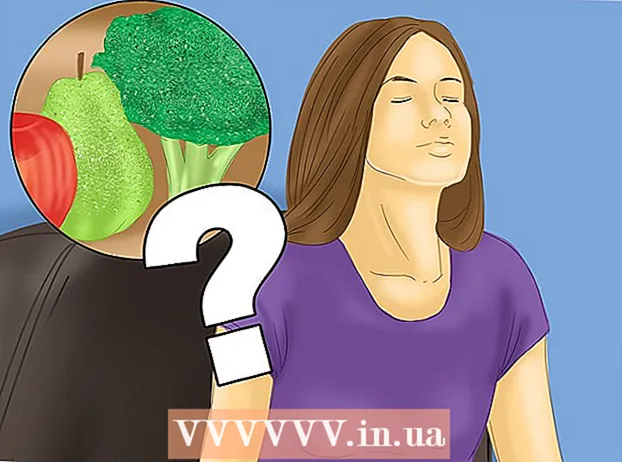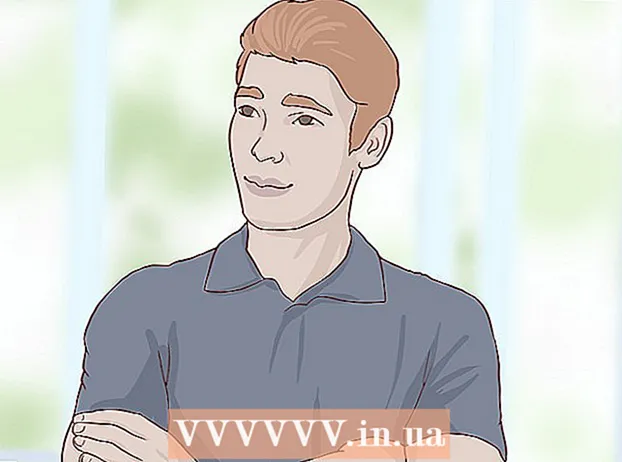Аутор:
Clyde Lopez
Датум Стварања:
26 Јули 2021
Ажурирати Датум:
1 Јули 2024
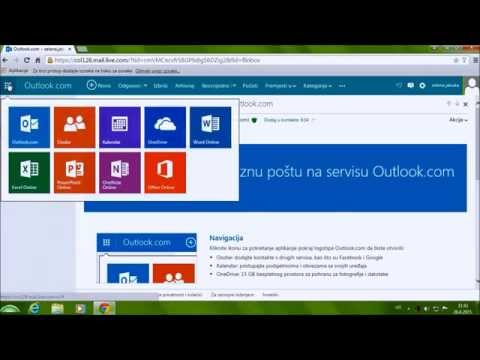
Садржај
- Кораци
- Метода 1 од 3: Оутлоок 2010
- Метода 2 од 3: Оутлоок 2007
- Метода 3 од 3: Оутлоок 2003
- Савјети
- Упозорења
Користећи правило које сте креирали, Оутлоок може анализирати сваку долазну е -пошту на основу поставки које наведете, а затим аутоматски проследити или проследити поруке у друго поштанско сандуче ако испуњавају одређене критеријуме. Такође вам омогућава да задржите копију сваке прослеђене е -поште према правилу.
Кораци
Метода 1 од 3: Оутлоок 2010
 1 Покрените Мицрософт Оутлоок. Кликните на картицу Датотека, затим притисните дугме Управљање правилима и упозорењима.
1 Покрените Мицрософт Оутлоок. Кликните на картицу Датотека, затим притисните дугме Управљање правилима и упозорењима.  2 Одаберите на који налог ће се правило примењивати. Са листе Примените промене на ову фасциклу , изаберите налог на који ће се ново правило примењивати.
2 Одаберите на који налог ће се правило примењивати. Са листе Примените промене на ову фасциклу , изаберите налог на који ће се ново правило примењивати.  3 Креирајте ново правило. На картици Правила е -поште Притисните Нова....
3 Креирајте ново правило. На картици Правила е -поште Притисните Нова....  4 Покрените нови облик. Након што кликнете на дугме „Ново ...“, Чаробњак за правила... У првом кораку чаробњака кликните Почните са празним правилом и изаберите линију Примена правила на поруке које примамзатим притисните Даље.
4 Покрените нови облик. Након што кликнете на дугме „Ново ...“, Чаробњак за правила... У првом кораку чаробњака кликните Почните са празним правилом и изаберите линију Примена правила на поруке које примамзатим притисните Даље.  5 Поставите услове за примену правила. Означите поље Од прималаца или јавне групеа затим, при дну прозора Руле Визардс, кликните на везу примаоци или јавна група... Појавиће се прозор Адреса правила... Унесите потребне пошиљаоце у поље Од->, кликните У реду и Даље.
5 Поставите услове за примену правила. Означите поље Од прималаца или јавне групеа затим, при дну прозора Руле Визардс, кликните на везу примаоци или јавна група... Појавиће се прозор Адреса правила... Унесите потребне пошиљаоце у поље Од->, кликните У реду и Даље.  6 Поставите пошиљку. У прозору Мајстори правила ', означите поље за потврду проследите примаоцима или јавној групиа затим, при дну прозора Руле Визардс, кликните на везу примаоци или јавна група... Појавиће се прозор Адреса за правило... Унесите (или изаберите из адресара) адресу примаоца и притисните У реду.
6 Поставите пошиљку. У прозору Мајстори правила ', означите поље за потврду проследите примаоцима или јавној групиа затим, при дну прозора Руле Визардс, кликните на везу примаоци или јавна група... Појавиће се прозор Адреса за правило... Унесите (или изаберите из адресара) адресу примаоца и притисните У реду.  7 Проверите наведено правило. На дну прозора Руле Визардс видећете опис правила. Уверите се да су услови тачни и кликните Завршити.
7 Проверите наведено правило. На дну прозора Руле Визардс видећете опис правила. Уверите се да су услови тачни и кликните Завршити.  8 Примените правило. У прозору Правила и упозорења, кликните У реду да примени створено правило.
8 Примените правило. У прозору Правила и упозорења, кликните У реду да примени створено правило.
Метода 2 од 3: Оутлоок 2007
 1 Покрените Мицрософт Оутлоок. Кликните на Пошта у прелазна подручја, изаберите мени Сервице и притисните Правила и упозорења .
1 Покрените Мицрософт Оутлоок. Кликните на Пошта у прелазна подручја, изаберите мени Сервице и притисните Правила и упозорења .  2 Одаберите на који налог ће се правило примењивати. Ако имате више налога у програму Оутлоок, онда листа Примените промене на фасциклу Изабери фасциклу Инбокна које желите да примените ново правило.
2 Одаберите на који налог ће се правило примењивати. Ако имате више налога у програму Оутлоок, онда листа Примените промене на фасциклу Изабери фасциклу Инбокна које желите да примените ново правило.  3 Креирајте ново правило. Прво кликните Креирајте правило .
3 Креирајте ново правило. Прво кликните Креирајте правило .  4 Одредите када треба да проверите поруке. У прозору Почните са празним правилом , кликните Провера поруке након пријема , и притисните Даље .
4 Одредите када треба да проверите поруке. У прозору Почните са празним правилом , кликните Провера поруке након пријема , и притисните Даље .  5 Одаберите своје критеријуме. На Корак 1: Изаберите услове избора, означите поље поред услова које долазне поруке морају да испуне.
5 Одаберите своје критеријуме. На Корак 1: Изаберите услове избора, означите поље поред услова које долазне поруке морају да испуне.  6 Промените опис. Кликните на подвучену вредност која одговара наведеном стању у Корак 2: Промените опис правила и изаберите или унесите потребне информације за ово стање.
6 Промените опис. Кликните на подвучену вредност која одговара наведеном стању у Корак 2: Промените опис правила и изаберите или унесите потребне информације за ово стање. - Кликните на Даље.
 7 Подесите примаоца. На Корак 1: Одаберите радње , означите поље за потврду проследите примаоцима или дописној листи .
7 Подесите примаоца. На Корак 1: Одаберите радње , означите поље за потврду проследите примаоцима или дописној листи . - Кликните на прималац или листа адреса на Корак 2: Промените опис правила .
- Двапут кликните на листу прималаца или листу дистрибуције којој желите да проследите поруке.
- Кликните на У реду и онда Даље два пута заредом.
 8 Именујте своје правило. Унесите име на Корак 1: Наведите назив правила.
8 Именујте своје правило. Унесите име на Корак 1: Наведите назив правила.  9 Укључите правило. Ново правило можете применити на поруке које су већ у вашим фасциклама. Означите поље Извршите ово правило за поруке које се већ налазе у фасцикли ....
9 Укључите правило. Ново правило можете применити на поруке које су већ у вашим фасциклама. Означите поље Извршите ово правило за поруке које се већ налазе у фасцикли ....  10 Да бисте ово правило применили на све налоге и пријемно сандуче, означите поље за потврду Направите правило за све налоге . Ако имате само један налог или пријемно сандуче, ова ставка неће бити активна.
10 Да бисте ово правило применили на све налоге и пријемно сандуче, означите поље за потврду Направите правило за све налоге . Ако имате само један налог или пријемно сандуче, ова ставка неће бити активна.  11 Притисните Финисх.
11 Притисните Финисх.
Метода 3 од 3: Оутлоок 2003
 1 Покрените Мицрософт Оутлоок. Кликните на Пошта у Транситион Регионс , изаберите мени Сервице и притисните Правила и упозорења .
1 Покрените Мицрософт Оутлоок. Кликните на Пошта у Транситион Регионс , изаберите мени Сервице и притисните Правила и упозорења .  2 Одаберите на који налог ће се правило примењивати. Ако имате више налога у програму Оутлоок, онда листа Примените промене на фасциклу Изабери фасциклу Инбокна које желите да примените ново правило.
2 Одаберите на који налог ће се правило примењивати. Ако имате више налога у програму Оутлоок, онда листа Примените промене на фасциклу Изабери фасциклу Инбокна које желите да примените ново правило.  3 Креирајте ново правило. Прво кликните Креирајте правило .
3 Креирајте ново правило. Прво кликните Креирајте правило . - Кликните Почните са празним правилом .
 4 Одредите када треба да проверите поруке. Кликните на Провера поруке након пријема... На Корак 1: Изаберите услове избора .
4 Одредите када треба да проверите поруке. Кликните на Провера поруке након пријема... На Корак 1: Изаберите услове избора . - Кликните на Даље.
 5 Означите одговарајуће оквире. Означите поља поред услова за долазну е -пошту Корак 1: Изаберите услове избора .
5 Означите одговарајуће оквире. Означите поља поред услова за долазну е -пошту Корак 1: Изаберите услове избора .  6 Унесите опис. У прозору Корак 2: Измените опис правила , кликните на подвучену вредност која одговара условима и изаберите или унесите жељене податке.
6 Унесите опис. У прозору Корак 2: Измените опис правила , кликните на подвучену вредност која одговара условима и изаберите или унесите жељене податке. - Кликните на Даље.
 7 Подесите примаоца. Означите поље прималаца или маилинг листу на Корак 1: Одаберите радње .
7 Подесите примаоца. Означите поље прималаца или маилинг листу на Корак 1: Одаберите радње . - Кликните на прималаца или Листа дистрибуција у Корак 2: Измените опис правила
- Двапут кликните на име примаоца или листу дистрибуције које ће се користити за преусмеравање, а затим кликните У реду .
- Кликните на Даље два пута.
 8 Завршите креирање правила. Унесите назив правила у прозор Корак 1: Именујте правило .
8 Завршите креирање правила. Унесите назив правила у прозор Корак 1: Именујте правило . - Притисните дугме Реади
Савјети
- Напомена: Овај чланак не објашњава како преусмерити СВЕ долазне поруке. Предузећа и предузећа могу имати посебне политике у вези са аутоматским прослеђивањем порука. Ако користите Екцханге / МАПИ маил сервер за прослеђивање е -поште на спољну адресу е -поште, на Екцханге серверу постоје поставке које могу забранити такве радње. Обратите се администратору система да им дозволи ову врсту преусмеравања.
- Можете проследити било коју долазну поруку - осим ако је пошиљалац користио управљање правима на информације (ИРМ), што спречава примаоца да дели садржај поруке са другим људима. Само пошиљалац може уклонити дозволу ограниченог приступа из писма.
- Ограничену пошту можете да креирате помоћу ИРМ -а само уз Профессионал Едитион Мицрософт Оффице.
Упозорења
- Не постављајте аутоматско прослеђивање или прослеђивање порука на адресу е -поште изван корпоративне мреже. Ако е -пошта напусти сигурну корпоративну мрежу, могли би је пресрести или примити људи којима та е -пошта није била намењена.У многим организацијама и компанијама аутоматско прослеђивање порука на спољну адресу сматра се кршењем политике мреже и рачунарске технологије.